En este documento se explica cómo configurar notificaciones cuando una métrica basada en registros cumpla los criterios que especifiques. Estas instrucciones, que te guían para crear una política de alertas y configurar canales de notificaciones, son para la consola. Google Cloud También puedes crear políticas de alertas con la API de Cloud Monitoring y con el comando gcloud alpha monitoring policies de la CLI de Google Cloud.
Las políticas de alertas que monitorizan métricas basadas en registros no pueden extraer datos de las entradas de registro. Si quieres que una notificación extraiga datos de una entrada de registro, crea una alerta basada en registros.
Antes de empezar
Verifica que tu rol de gestión de identidades y accesos incluya los permisos necesarios para crear y ver métricas basadas en registros, así como para crear políticas de alertas. Para obtener más información, consulta Permisos de métricas basadas en registros.
Comprueba que conoces las métricas basadas en registros. Para obtener más información, consulta la información general sobre las métricas basadas en registros.
Configura los canales de notificación que quieras usar para recibir notificaciones. Para obtener información sobre estos pasos, consulta Crear y gestionar canales de notificación.
Crear una política de alertas en una métrica de contador
Una política de alertas describe un conjunto de condiciones que quieres monitorizar. Cuando creas una política de alertas, también debes especificar sus condiciones: qué se monitoriza y cuándo se envían las notificaciones. Las notificaciones incluyen información sobre el incidente y botones que te permiten ver los registros y los detalles del incidente pertinentes:
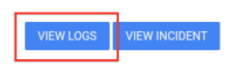
Para crear una política de alertas que compare el valor de una métrica de contador basada en registros con un umbral, haz lo siguiente:
-
En la Google Cloud consola, ve a la página Métricas basadas en registros:
Ve a Métricas basadas en registros.
Si usas la barra de búsqueda para encontrar esta página, selecciona el resultado cuya sección sea Registro.
Busca la métrica que quieras monitorizar, haz clic en more_vert Más y, a continuación, selecciona Crear alerta a partir de la métrica.
Comprueba que en el campo Seleccionar una métrica se muestren una
metric.typey unresource.type. Si es necesario, añade una cláusularesource.type.Por ejemplo, el siguiente filtro especifica una métrica y un recurso:
metric.type="logging.googleapis.com/byte_count" AND resource.type="gce_instance"En el menú Ventana de tiempo, te recomendamos que selecciones un valor de al menos 10 minutos. En concreto, este valor debe ser lo suficientemente grande como para asegurarse de que se contabilizan varias entradas de registro que coincidan con su filtro.
Por ejemplo, si una métrica basada en registros cuenta las entradas de registro "latido", que se esperan cada
.Nminutos, define el valor del menú Ventana acumulativa en2Nminutos o 10 minutos, el que sea mayor.Haz clic en Siguiente y selecciona Umbral.
Introduce un Valor de umbral y, opcionalmente, configura los campos Activador de alerta y Posición del umbral.
Opcional: Actualiza la ventana de repetición de pruebas y usa los campos de Opciones avanzadas para configurar cómo gestiona la política de alertas los datos que faltan. Normalmente, el ajuste predeterminado es adecuado.
Haz clic en Siguiente, en Canales de notificación y, a continuación, selecciona los canales de notificación que quieras usar en la política de alertas.
Opcional: En la sección Documentación, introduce la información que quieras incluir en las notificaciones. Normalmente, la información incluye información sobre cómo responder a la notificación.
No incluyas la extracción de etiquetas de entradas de registro en tu documentación. Las políticas de alertas que monitorizan una métrica basada en registros no pueden extraer datos de las entradas de registro.
En el campo Dar nombre a la política de alertas, introduce el nombre que quieras asignar a la política de alertas.
Haz clic en Crear política.
Solución de problemas
Si tienes algún problema, consulta el artículo Solucionar problemas con las métricas basadas en registros.
Siguientes pasos
Para obtener más información sobre las políticas de alertas, consulta los siguientes documentos:
Para representar gráficamente tu métrica basada en registros, consulta Ver métricas basadas en registros.
Para obtener información sobre cómo monitorizar el uso de Cloud Logging y Cloud Monitoring, y recibir notificaciones cuando te acerques al umbral de facturación, consulta el artículo Monitorizar y optimizar los costes de Google Cloud Observability.

